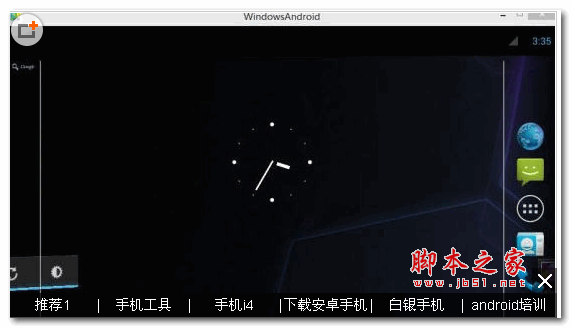您现在的位置是:网站首页> 软件下载软件下载
Windows Layout Manager(窗口布局保存工具)下载 v1.1.0.0官方版--下载站
![]() 2021-04-28
231人已围观
2021-04-28
231人已围观
简介 Windows Layout Manager(窗口布局保存工具),WindowsLayoutManager窗口布局保存工具是一款能够让用户保存桌面上窗口的位置以及尺寸布局的工具,使用这款软件保存软件窗口的布局,下次再打开软件时就是按照用户的需求打开,有效提高用户的工作效率,您可以免费下载。
WindowsLayoutManager窗口布局保存工具是一款能够让用户保存桌面上窗口的位置以及尺寸布局的工具,使用这款软件保存软件窗口的布局,下次再打开软件时就是按照用户的需求打开,有效提高用户的工作效率。
相关软件软件大小版本说明下载地址
Windows Layout Manager(窗口布局保存工具)是一款能够让用户保存桌面上窗口的位置以及尺寸布局的工具,使用这款软件保存软件窗口的布局,下次再打开软件时就是按照用户的需求打开,有效提高用户的工作效率。

功能介绍
Windows Layout Manager是一个免费工具,主要用来帮助保存桌面上窗口的尺寸及位置(布局),方便下次恢复或者在不同的布局间切换,对于同时打开多个窗口工作的人来说,这很方便。
使用方法
点击Layout - Add,新建布局,一个布局可以包含多个窗口,将需要同时打开的窗口加入到一个布局中。
新建布局支持为布局设置一个快捷键,点击Capture按钮能够将当前桌面显示的所有窗口添加到布局中。点击Add按钮可以添加单独的指定窗口。记得在添加前将窗口调整到满意的位置及尺寸,这样它就会自动导入数据,无需手动指定。

编辑布局编辑窗口中,同样可以设置快捷键。我们可以自己设置匹配的条件,窗口标题、进程名、程序名等。点击Find按钮可以选择指定的进程。
编辑窗口勾选并填入匹配条件,如果需要模糊匹配,可以勾选Regex,比如按上图的设置,会匹配标题包含“血压记录”,进程名为 notepad 的窗口,将它的位置调整为设置的Position及Size。
其它附加选项根据需要选择即可。通过右键点击托盘图标选择保存的布局名,或者按对应的快捷键(如果设置过),恢复布局中的所有窗口设置(已打开的,并符合条件的窗口)。

恢复布局恢复时,会有弹出窗口提示是否恢复,可以在Configuration中设置是否显示。另外,可以排除指定的进程名,当使用Capture自动添加窗口时,不会添加被排除的进程。
选项设置由于Windows Layout Manager很早就开发了,并且没有更新,在Windows 10中,程序界面会有一些遮挡问题,但是功能是正常的。
相关内容
- Recovery Toolbox File Undelete Free下载 v2.4.0.0官方版--下载站
- 赤兔sim卡恢复软件-赤兔SIM手机卡数据恢复软件下载 v2.0官方版--下载站
- 全能佳能MP4视频恢复大师-全能佳能MP4视频恢复大师下载 v6.8.6官方版--下载站
- VeBest Icon Groups-VeBest Icon Groups(桌面图标整理)下载 v2.0.5官方版--下载站
- Meazure-Meazure(桌面测量工具)下载 v2.0.1.5官方版--下载站
- Econap-Econap(电脑智能睡眠软件)下载 v1.3.4.0官方版--下载站
- RBTray下载 v4.11官方版-窗口最小化到托盘-下载站
- FoneDog Toolkit for iOS(iso数据恢复软件)下载 v2.1.28官方版--下载站
- UpdatePack 7r2-UpdatePack 7(win7累计更新包)下载 v20.8.13官方版--下载站
- Recovery Toolbox for Word-Recovery Toolbox for Word下载 v2.7.17.0官方版--下载站
点击排行
- 小米最新系统APP MiuiLite 2.2.0.1000 安卓版 不刷机也能用MIUI 6 下载-
- miui6刷机包下载 MIUI 6刷机包完整卡验证特别版 V4.8.22 免费版 下载-
- WindowsAndroid (安卓模拟器电脑版) v4.0.3 免费安装版 下载-
- 魅族mx3固件下载 魅族MX3固件下载Flyme OS 3.8A 官方最新体验版 下载-
- emoji QQ表情包2014 最新wp版 下载-
- MOBILedit下载 手机取证软件(MOBILedit forensic) v10.0.0.24883 中文安装免费版 下载-
- 不凡PC玩(电脑安卓模拟器) v1.0.1.1 绿色版 支持用电脑玩手机游戏 下载-
- Mobogenie(安卓手机管理器) v3.1.0 多国语言绿色版 下载-
本栏推荐
-

小米最新系统APP MiuiLite 2.2.0.1000 安卓版 不刷机也能用MIUI 6 下载-
-

miui6刷机包下载 MIUI 6刷机包完整卡验证特别版 V4.8.22 免费版 下载-
-
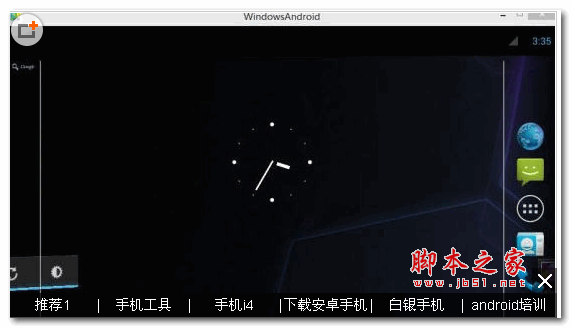
WindowsAndroid (安卓模拟器电脑版) v4.0.3 免费安装版 下载-
-

魅族mx3固件下载 魅族MX3固件下载Flyme OS 3.8A 官方最新体验版 下载-
-

emoji QQ表情包2014 最新wp版 下载-
-

MOBILedit下载 手机取证软件(MOBILedit forensic) v10.0.0.24883 中文安装免费版 下载-
-

不凡PC玩(电脑安卓模拟器) v1.0.1.1 绿色版 支持用电脑玩手机游戏 下载-
猜你喜欢
- 小米最新系统APP MiuiLite 2.2.0.1000 安卓版 不刷机也能用MIUI 6 下载-
- miui6刷机包下载 MIUI 6刷机包完整卡验证特别版 V4.8.22 免费版 下载-
- WindowsAndroid (安卓模拟器电脑版) v4.0.3 免费安装版 下载-
- 魅族mx3固件下载 魅族MX3固件下载Flyme OS 3.8A 官方最新体验版 下载-
- emoji QQ表情包2014 最新wp版 下载-
- MOBILedit下载 手机取证软件(MOBILedit forensic) v10.0.0.24883 中文安装免费版 下载-
- 不凡PC玩(电脑安卓模拟器) v1.0.1.1 绿色版 支持用电脑玩手机游戏 下载-